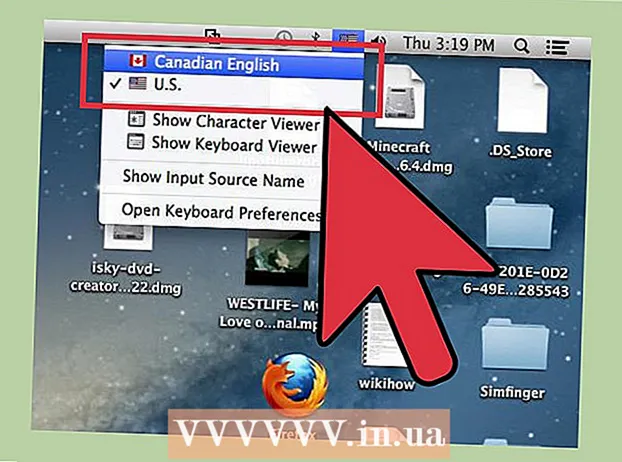
Ábhar
- Chun céim
- Modh 1 de 3: Aicearraí éasca
- Modh 2 de 3: Ioma agus siombailí eile
- Modh 3 de 3: Úsáid roghanna ionchuir do mhéarchlár
- Liosta eochracha aicearra le haghaidh siombailí
- Leideanna
Tá na carachtair speisialta atá ar fáil ar Mac ina chabhair d’aistritheoirí, do mhatamaiticeoirí, agus do dhaoine eile a bhraitheann ró-fhionnuar a úsáid :) mar emoji. Is leor aicearraí agus an roghchlár "Edit → Emoji and Symbols" i bhformhór na gcásanna má tá siombail choitianta á lorg agat. Ach má tá tú ag lorg siombailí nach bhfuil chomh coitianta, glac nóiméad chun eochairchlár ionchuir a chur ar bun. Tá sé seo úsáideach freisin agus tú ag obair ar thionscadal a úsáideann líon mór siombailí.
Chun céim
Modh 1 de 3: Aicearraí éasca
 Brúigh agus coinnigh litir chun siombailí gaolmhara a fheiceáil. I ndoiciméid téacs agus i roinnt réimsí téacs ar líne, is féidir leat litir a phreasáil agus a shealbhú chun fuinneog aníos a oscailt le siombailí cosúla in aibítrí eile. Agus an litir á coinneáil síos agat, cliceáil ar an tsiombail atá uait, nó clóscríobh an uimhir chomhfhreagrach faoi bhun na siombail. Seo cúpla sampla:
Brúigh agus coinnigh litir chun siombailí gaolmhara a fheiceáil. I ndoiciméid téacs agus i roinnt réimsí téacs ar líne, is féidir leat litir a phreasáil agus a shealbhú chun fuinneog aníos a oscailt le siombailí cosúla in aibítrí eile. Agus an litir á coinneáil síos agat, cliceáil ar an tsiombail atá uait, nó clóscríobh an uimhir chomhfhreagrach faoi bhun na siombail. Seo cúpla sampla: - Grá an litir a chun na roghanna seo a leanas a rochtain: à á â ä æ ã å ā. Tá roghanna comhchosúla ag gutaí eile.
- Grá c brúite le haghaidh roghanna ç ć č.
- Grá n brúite le haghaidh roghanna ñ ń.
- Nóta: níl fuinneog aníos ag go leor litreacha.
- Ní bheidh an pop-up seo le feiceáil má tá an sleamhnán "Eochairráta Athrá" agat i Sainroghanna an Chórais atá socraithe chun "Off".
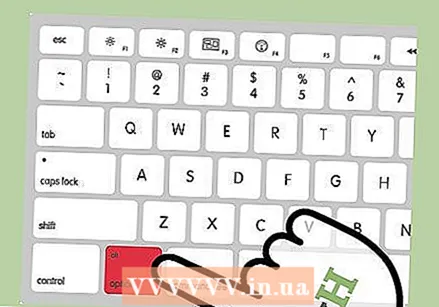 Grá an ⌥ Roghacnaipe. Má tá tú an ⌥ Roghaeochair (nó Alteochair ar roinnt méarchláir) agus brúigh eochair eile ag an am céanna, gheobhaidh tú carachtar speisialta. Leis an tástáil seo is féidir leat mórán carachtar a fháil, mar shampla siombailí a úsáidtear sa mhatamaitic nó in airgeadra. Mar shampla:
Grá an ⌥ Roghacnaipe. Má tá tú an ⌥ Roghaeochair (nó Alteochair ar roinnt méarchláir) agus brúigh eochair eile ag an am céanna, gheobhaidh tú carachtar speisialta. Leis an tástáil seo is féidir leat mórán carachtar a fháil, mar shampla siombailí a úsáidtear sa mhatamaitic nó in airgeadra. Mar shampla: - ⌥ Rogha + lch = π
- ⌥ Rogha + 3 = £
- ⌥ Rogha + g = ©
- Téigh go dtí deireadh an ailt le haghaidh liosta iomlán de aicearraí méarchláir. bealach eile is ea na treoracha thíos a leanúint chun méarchlár a thaispeáint ar do scáileán is féidir leat a úsáid chun siombailí a chlóscríobh.
 Ag an am céanna, coinnigh an ⌥ Rogha- agus ⇧ Aistriúcnaipe. Tá níos mó siombailí ar fáil leis an teaglaim den dá eochracha seo. Gheobhaidh tú liosta de na roghanna go léir ag deireadh an ailt seo, ach seo roinnt samplaí:
Ag an am céanna, coinnigh an ⌥ Rogha- agus ⇧ Aistriúcnaipe. Tá níos mó siombailí ar fáil leis an teaglaim den dá eochracha seo. Gheobhaidh tú liosta de na roghanna go léir ag deireadh an ailt seo, ach seo roinnt samplaí: - ⌥ Rogha + ⇧ Aistriú + 2 = €
- ⌥ Rogha + ⇧ Aistriú + / = ¿
Modh 2 de 3: Ioma agus siombailí eile
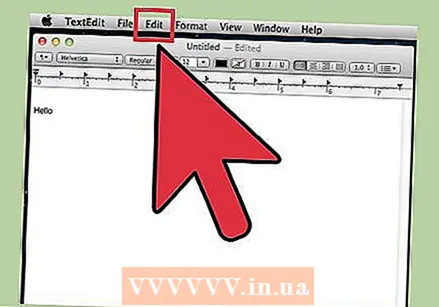 Cliceáil ar "Edit" sa bharra roghchláir. Cuir do chúrsóir san áit ar mhaith leat emoji a chur isteach. Oibríonn sé seo i bhformhór na réimsí téacs mar ríomhphoist agus cáipéisí téacs. Chun a chinntiú go n-oibríonn sé, is féidir leat triail a bhaint as sa chlár TextEdit.
Cliceáil ar "Edit" sa bharra roghchláir. Cuir do chúrsóir san áit ar mhaith leat emoji a chur isteach. Oibríonn sé seo i bhformhór na réimsí téacs mar ríomhphoist agus cáipéisí téacs. Chun a chinntiú go n-oibríonn sé, is féidir leat triail a bhaint as sa chlár TextEdit. - Más mian leat an fhuinneog Breathnóir Carachtair a choinneáil oscailte agus tú ag clóscríobh, cliceáil áit ar bith ar do dheasc.
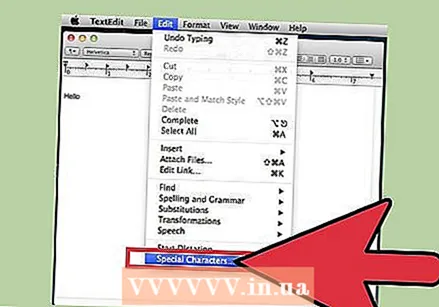 Oscail an roghchlár Amharc ar Charachtar. Féach ar bhun an roghchláir Edit chun an roghchlár seo a fháil. Ag brath ar do leagan de OS X, tugtar Emojis agus Siombailí nó Carachtair Speisialta ar an roghchlár seo ....
Oscail an roghchlár Amharc ar Charachtar. Féach ar bhun an roghchláir Edit chun an roghchlár seo a fháil. Ag brath ar do leagan de OS X, tugtar Emojis agus Siombailí nó Carachtair Speisialta ar an roghchlár seo .... - Is féidir leat an roghchlár a oscailt leis an teaglaim eochair freisin ⌘ Ordú + Smacht + Spás.
 Amharc ar na roghanna. Tá roinnt catagóirí sa aníos carachtar Character View. Cliceáil na cluaisíní ag bun na fuinneoige chun iad a fheiceáil. Cliceáil ar na saigheada chun níos mó catagóirí a fheiceáil.
Amharc ar na roghanna. Tá roinnt catagóirí sa aníos carachtar Character View. Cliceáil na cluaisíní ag bun na fuinneoige chun iad a fheiceáil. Cliceáil ar na saigheada chun níos mó catagóirí a fheiceáil. - Mura féidir leat carachtar a aimsiú, scrollaigh suas i bhfuinneog Character View chun barra cuardaigh a nochtadh.
- Is féidir leat aistriú idir an radharc beag seo agus radharc níos mó ar an bhfuinneog leis an gcnaipe sa chúinne ar dheis ar barr. B’fhéidir go mbeidh ort scrollú suas chun an cnaipe seo a fheiceáil.
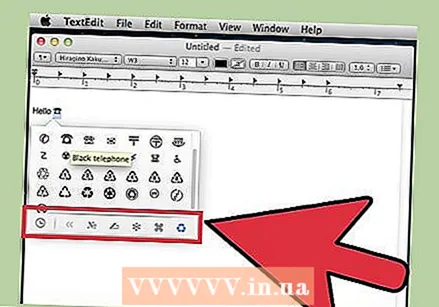 Roghnaigh do shiombail. Cliceáil faoi dhó ar shiombail chun é a chur isteach ag suíomh do chúrsóra. Is féidir leat é a phiocadh suas agus é a fhágáil áit ar bith is mian leat, nó cliceáil ar dheis air, roghnaigh “Cóipeáil Eolas ar Charachtar”, ansin é a ghreamú isteach i do réimse téacs.
Roghnaigh do shiombail. Cliceáil faoi dhó ar shiombail chun é a chur isteach ag suíomh do chúrsóra. Is féidir leat é a phiocadh suas agus é a fhágáil áit ar bith is mian leat, nó cliceáil ar dheis air, roghnaigh “Cóipeáil Eolas ar Charachtar”, ansin é a ghreamú isteach i do réimse téacs. - Úsáideann roinnt leaganacha níos sine de OS X an cnaipe "Ionsáigh" ina ionad.
- An chéad uair eile a osclaíonn tú an roghchlár, taispeánfar na carachtair dheireanacha a úsáideadh ar dtús ionas gur féidir leat iad a athúsáid go héasca.
Modh 3 de 3: Úsáid roghanna ionchuir do mhéarchlár
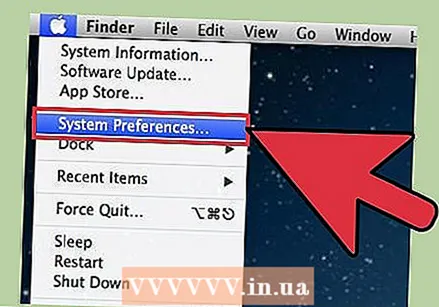 Roghanna Oscailte an Chórais. Is féidir leat an roghchlár seo a fháil trí chliceáil ar shiombail Apple, nó san fhillteán Feidhmchlár. D’fhéadfadh sé a bheith i do duga freisin.
Roghanna Oscailte an Chórais. Is féidir leat an roghchlár seo a fháil trí chliceáil ar shiombail Apple, nó san fhillteán Feidhmchlár. D’fhéadfadh sé a bheith i do duga freisin. 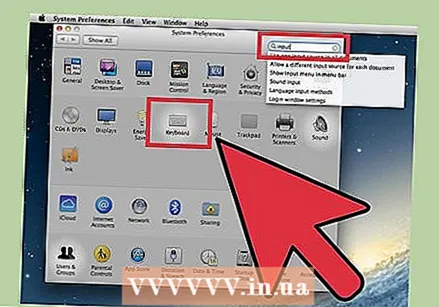 Cuardaigh ionchur. Clóscríobh "Ionchur" sa réimse cuardaigh ag an gcúinne ar dheis ar bharr na fuinneoige Sainroghanna Córais. Anois feicfidh tú rogha roghchláir amháin nó níos mó aibhsithe. Roghnaigh ceann amháin de na roghanna aibhsithe seo a leanas:
Cuardaigh ionchur. Clóscríobh "Ionchur" sa réimse cuardaigh ag an gcúinne ar dheis ar bharr na fuinneoige Sainroghanna Córais. Anois feicfidh tú rogha roghchláir amháin nó níos mó aibhsithe. Roghnaigh ceann amháin de na roghanna aibhsithe seo a leanas: - Méarchláir (roghnaigh an rogha seo má tá an leagan is déanaí de OS X á úsáid agat)
- Idirnáisiúnta (le roinnt leaganacha níos sine de OS X)
- Teanga agus téacs (seanleaganacha de OS X)
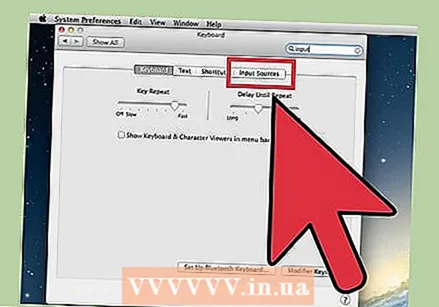 Cliceáil ar an táb Foinsí Ionchuir. Nuair a d'oscail tú an fo-roghchlár ceart, cliceáil ar an táb Foinsí Ionchuir. Ag brath ar do leagan de OS X, feicfidh tú liosta bratacha agus ainmneacha tíre nó íomhá de do mhéarchlár.
Cliceáil ar an táb Foinsí Ionchuir. Nuair a d'oscail tú an fo-roghchlár ceart, cliceáil ar an táb Foinsí Ionchuir. Ag brath ar do leagan de OS X, feicfidh tú liosta bratacha agus ainmneacha tíre nó íomhá de do mhéarchlár. 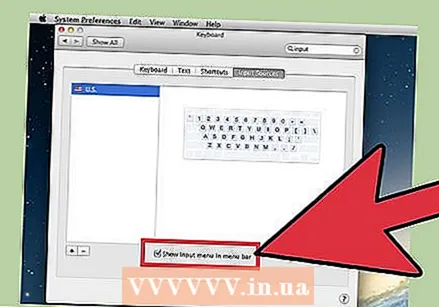 Seiceáil an bosca in aice le "Taispeáin roghchlár ionchuir sa bharra roghchláir". Tá an rogha seo ag bun na fuinneoige. Nuair a dhéantar an rogha seo a sheiceáil, beidh siombail nua le feiceáil ar thaobh na láimhe deise de do bharra roghchláir, ag barr an scáileáin. Is féidir bratach a bheith anseo, ach íomhá dubh agus bán de mhéarchlár freisin.
Seiceáil an bosca in aice le "Taispeáin roghchlár ionchuir sa bharra roghchláir". Tá an rogha seo ag bun na fuinneoige. Nuair a dhéantar an rogha seo a sheiceáil, beidh siombail nua le feiceáil ar thaobh na láimhe deise de do bharra roghchláir, ag barr an scáileáin. Is féidir bratach a bheith anseo, ach íomhá dubh agus bán de mhéarchlár freisin. 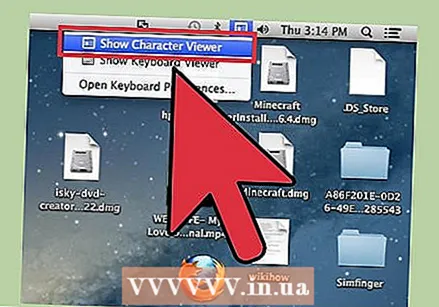 Roghnaigh "Taispeáin Amharc ar Charachtar" ón rogha nua roghchláir. Cliceáil ar an tsiombail nua sa bharra barr agus roghnaigh "Taispeáin amharc líníochta". Anois osclófar fuinneog le bailiúchán mór siombailí (mar a bhí sa mhodh roimhe seo) Úsáid í mar seo:
Roghnaigh "Taispeáin Amharc ar Charachtar" ón rogha nua roghchláir. Cliceáil ar an tsiombail nua sa bharra barr agus roghnaigh "Taispeáin amharc líníochta". Anois osclófar fuinneog le bailiúchán mór siombailí (mar a bhí sa mhodh roimhe seo) Úsáid í mar seo: - Cliceáil ar chatagóir sa cholún ar chlé.
- Roghnaigh an tsiombail atá ag teastáil sa lárcholún. Is féidir leat athruithe ar an tsiombail a fheiceáil trí chliceáil air agus féachaint ar an gcolún ar dheis.
- Cliceáil faoi dhó ar shiombail chun é a “chlóscríobh”, tarraing chuig réimse téacs é nó cliceáil ar dheis air agus roghnaigh “Cóipeáil Eolas ar Charachtar”. Úsáideann roinnt leaganacha níos sine de OS X an cnaipe "Ionsáigh" ina ionad.
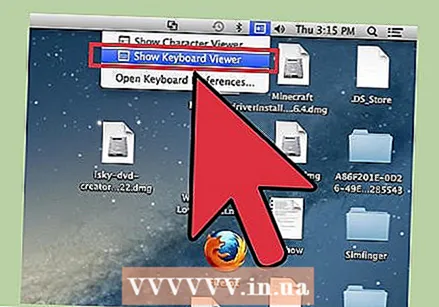 Úsáid an rogha Amharc Méarchláir. Rogha eile sa roghchlár céanna ná "Taispeáin taispeáint méarchláir". Má roghnaíonn tú an rogha seo, beidh méarchlár le feiceáil ar do scáileán. D’fhéadfadh sé seo a bheith úsáideach chun siombailí a fháil nach léirítear ar do mhéarchlár fisiceach. Mar shampla, brúigh na heochracha uair amháin ⌥ Rogha agus / nó ⇧ Aistriú le feiceáil conas a athraíonn do mhéarchlár ar an scáileán.
Úsáid an rogha Amharc Méarchláir. Rogha eile sa roghchlár céanna ná "Taispeáin taispeáint méarchláir". Má roghnaíonn tú an rogha seo, beidh méarchlár le feiceáil ar do scáileán. D’fhéadfadh sé seo a bheith úsáideach chun siombailí a fháil nach léirítear ar do mhéarchlár fisiceach. Mar shampla, brúigh na heochracha uair amháin ⌥ Rogha agus / nó ⇧ Aistriú le feiceáil conas a athraíonn do mhéarchlár ar an scáileán. - Is féidir leat an méarchlár a tharraingt chuig aon áit ar do scáileán. Is féidir leat é a dhéanamh níos mó nó níos lú trí cheann de na coirnéil a tharraingt.
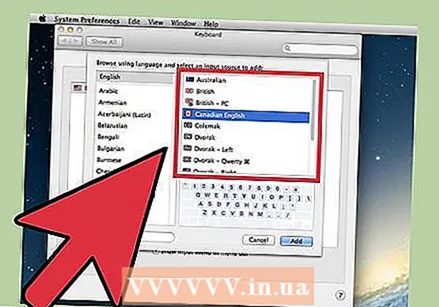 Cuir foinsí ionchuir eile leis. Má tá tú ag clóscríobh i dteangacha éagsúla, is féidir leat dul ar ais go dtí an roghchlár céanna i System Preferences. Cliceáil ar an gcnaipe +, féach ar na teangacha éagsúla, agus cliceáil "Cuir Leis" nuair a bheidh an teanga atá uait roghnaithe agat. Fiú mura gclóscríobhann tú i dteangacha eile, is féidir le cuid de na príomhleaganacha seo a bheith úsáideach:
Cuir foinsí ionchuir eile leis. Má tá tú ag clóscríobh i dteangacha éagsúla, is féidir leat dul ar ais go dtí an roghchlár céanna i System Preferences. Cliceáil ar an gcnaipe +, féach ar na teangacha éagsúla, agus cliceáil "Cuir Leis" nuair a bheidh an teanga atá uait roghnaithe agat. Fiú mura gclóscríobhann tú i dteangacha eile, is féidir le cuid de na príomhleaganacha seo a bheith úsáideach: - Mar shampla, tá méarchlár ag an gcuid Béarla darb ainm "US - Extended". Gheobhaidh tú níos mó siombailí má úsáideann tú an ⌥ Roghacleas a ndearna muid cur síos air níos luaithe san alt seo.
- Tá an rogha ag roinnt teangacha aithris a dhéanamh ar mhéarchlár ríomhaire. De ghnáth ní athraíonn sé seo ach cúpla eochracha siombailí.
- Má tá tú ag clóscríobh ar mhéarchlár Ollainnis, beidh ort aistriú go sealadach go méarchlár caighdeánach an Bhéarla (SAM) chun liosta na n-aicearraí ag bun an ailt seo a úsáid.
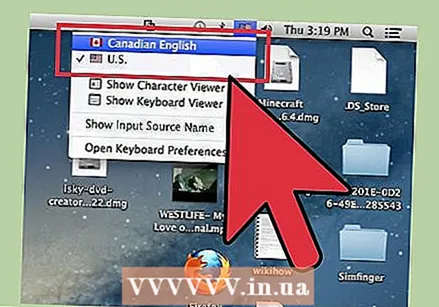 Athraigh idir méarchláir. Is féidir leat méarchláir iolracha a ghníomhachtú ag an am céanna. Is féidir leat aistriú idir na méarchláir sin ón roghchlár céanna áit a bhfuair tú an t-amharc carachtar agus na roghanna amharc méarchláir. Roghnaigh an méarchlár atá uait ón roghchlár anuas.
Athraigh idir méarchláir. Is féidir leat méarchláir iolracha a ghníomhachtú ag an am céanna. Is féidir leat aistriú idir na méarchláir sin ón roghchlár céanna áit a bhfuair tú an t-amharc carachtar agus na roghanna amharc méarchláir. Roghnaigh an méarchlár atá uait ón roghchlár anuas. - Is féidir leat aicearra a chruthú freisin chun aistriú idir méarchláir. Cuardaigh "Aicearraí Méarchláir" sa bharra cuardaigh Preferences System agus cliceáil ar an roghchlár aibhsithe. Nuair atá tú sa roghchlár seo, roghnaigh "Foinsí Ionchuir" sa cholún ar chlé, ansin seiceáil an bosca in aice le "Roghnaigh foinse ionchuir roimhe seo".
Liosta eochracha aicearra le haghaidh siombailí
Taispeánann an liosta ar chlé siombailí is féidir leat a chlóscríobh trí bhrú ar an ⌥ Roghaeochair i gcomhcheangal le heochair eile. Chun an liosta ar thaobh na láimhe clé a fháil caithfidh tú na heochracha a bhrú ⌥ Rogha, ⇧ Aistriú agus brúigh tríú cnaipe.
Siombailí leis an eochair ⌥ Rogha / Alt brúite
| Siombailí leis an teaglaim eochair ⌥ Rogha / Alt agus ⇧ Aistriú brúite
|
Leideanna
- Ráthaítear nach n-oibreoidh na aicearraí méarchláir ar leith san alt seo ach ar an méarchlár caighdeánach Béarla (SAM).Athraigh go dtí an méarchlár seo mura n-oibríonn an teaglaim eochair ar mhéarchlár na hÍsiltíre.
- Más cosúil le dronuilleog aon cheann de na heochracha seo san alt seo, níl do shiombail á thaispeáint i gceart ag do bhrabhsálaí. Ba cheart go mbeadh gach brabhsálaí coitianta le haghaidh Mac in ann na siombailí seo a thaispeáint i gceart.



